Hogyan lehet engedélyezni vagy letiltani a Google hírcsatornát Androidon?
Android Tippek és Trükkök / / August 04, 2021
Hirdetések
A Google Feed, korábban Google Now néven, néhány frissítést vezettek be az Android rendszerbe. Ezzel a felhasználók ellophatnak balra a képernyőjükről, és megjelenik a felfedező hírcsatorna, vagy alapvetően a Google hírcsatorna képernyője. Tartalmaz információkat vagy a legfrissebb híreket világszerte, attól függően, hogy milyen kereséseket végez a Google-on. Tehát csak az Ön érdeklődésével kapcsolatos dolgok jelennek meg.
A hírcsatorna eredményei téglalap alakú kártyákban jelennek meg, amelyeket az ember egyenként görgethet és végigjárhat. Ez olyan, mint a Twitteren való végiglapozás, de a felhasználók csak az tweetelés helyett információkat és híreket kapnak az érdeklődésükkel kapcsolatban. Sokan értékelik ezt a funkciót, és sokat használják Android okostelefonjukon. Néhány személy azonban csak idegesítőnek találja. Összeállítottuk tehát ezt a cikket az Android okostelefon-felhasználók számára, akik ki akarják kapcsolni vagy be akarják kapcsolni a Google hírcsatorna-szolgáltatásukat. Tehát minden további nélkül belekezdünk.

Hogyan lehet engedélyezni vagy letiltani a google feed-in Android alkalmazást?
Alapértelmezés szerint szinte minden androidos okostelefonhoz ez a funkció be van kapcsolva. Még akkor is, ha az Android nyúzott verzióját használja, a kezdőképernyő bal oldalán továbbra is alapértelmezés szerint be van kapcsolva a Google felfedezői hírcsatorna. De ha nem akarja az egészet, nézzük meg, hogyan kapcsolhatja ki csak néhány egyszerű lépéssel. Utasításokat adtunk arról, hogyan lehet letiltani egy Oneplus okostelefonon, de ugyanez az eljárás érvényes lesz más androidos okostelefonokra is.
Hirdetések
- Lépjen a kezdőképernyőre.
- Érintse meg és tartsa lenyomva a kezdőképernyőn, és ezzel megnyílik a Kezdőlap beállításai. Érintse meg.
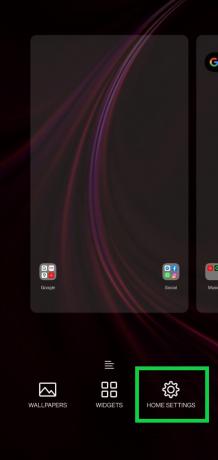
- Itt különböző lehetőségeket és beállításokat fog látni a kezdőképernyőn. Lesz egy Google nevű opció is.
- Tiltsa le a Google-t otthoni beállításaiban, és kész.

- Most térjen vissza a kezdőképernyőhöz, és húzza jobbra az ujját, hogy a bal oldali képernyőhöz lépjen. Észre fogja venni, hogy a Google hírcsatorna már nincs ott.
Ha nem találja ezt a beállítást az Android okostelefonján, akkor közvetlenül a Google alkalmazásban le kell tiltania a felfedezés opciót.
- Lépjen az App fiókba, és nézze meg a Google alkalmazást. Ha nincs alkalmazásfiókja, egyszerűen húzza végig a különböző alkalmazásikonokat, és keresse meg a Google-t.
- Érintse meg a megnyitáshoz.
- Koppintson a További (hárompontos) ikonra a képernyő jobb alsó sarkában.
- Ezután érintse meg a Beállítások elemet.

- Ezután menjen a tábornokhoz.

- Itt kapcsolja ki a Discover kapcsolót.

Hirdetések
- Most térjen vissza a kezdőképernyőhöz, és csúsztassa el ujját a Google hírcsatorna képernyőjére. Itt nem lát semmilyen Google hírcsatorna-kártyát.
Ha Ön is unja már az értesítéseket, amelyeket a Google hírcsatornájából kap, akkor ezt is kikapcsolhatja. Azért,
- Lépjen az App fiókba, és nézze meg a Google alkalmazást. Ha nincs alkalmazásfiókja, egyszerűen húzza végig a különböző alkalmazásikonokat, és keresse meg a Google-t.
- Érintse meg a megnyitáshoz.
- Koppintson a További (hárompontos) ikonra a képernyő jobb alsó sarkában.
- Ezután érintse meg a Beállítások elemet.
- Ezután lépjen az Értesítések oldalra.
- Itt kapcsolja ki az Értesítést kikapcsolásával.
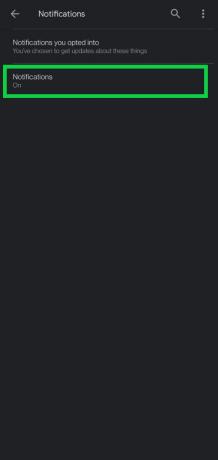
Most sem kap értesítést a Google-tól.
Hirdetések
Ha valaha is újra be akarja kapcsolni ezeket a funkciókat, egyszerűen kövesse a követett lépéseket a Google hírcsatorna és az értesítések kikapcsolásához. Ezután állítsa vissza a kapcsolót vagy a beállítást arra, ami a módosítás elvégzése előtt volt. És ezzel a dolgok visszatérnek a jelenlegi helyzetükhöz, mielőtt a változtatásokat végrehajtanátok.
Ha nem találja a Google alkalmazás beállításait, akkor próbálja meg frissíteni a Google alkalmazást a legújabb verzióra. Ha az alkalmazás régebbi verzióját használja, akkor a felület eltérő lehet.
Ez tehát a Google-hírcsatorna engedélyezéséről és letiltásáról szól egy androidos okostelefonon. Ha bármilyen kérdése vagy kérdése van ezzel az útmutatóval kapcsolatban, akkor írjon megjegyzést alább, és mi kapcsolatba lépünk Önnel. Ezenkívül feltétlenül nézze meg a többi cikkünket iPhone tippek és trükkök,Android-tippek és trükkök, PC tippek és trükkök, és még sok más hasznos információkért.
Egy techno korcs, aki szereti az új kütyüket, és mindig szívesen ismeri a legújabb játékokat és mindent, ami a technológiai világban és annak körül zajlik. Hatalmas érdeklődést mutat az Android és a streaming eszközök iránt.



